Como personalizar o ecrã de bloqueio do seu iPad
A partir do iPadOS 17, é possível personalizar o ecrã de bloqueio do iPad de uma forma semelhante à dos iPhones. Isto inclui a modificação do tipo de letra do relógio, a incorporação de widgets e a implementação de outras funcionalidades de personalização.
De facto, é possível criar uma série de ecrãs de bloqueio intercambiáveis, ao mesmo tempo que se pode associar cada ecrã a uma predefinição de foco específica. Neste caso, vou demonstrar como personalizar o ecrã de bloqueio do iPad de acordo com as suas preferências individuais.
Criar um novo ecrã de bloqueio para o iPad
De forma semelhante, é possível personalizar o ecrã de bloqueio do iPad utilizando vários ecrãs para refletir gostos e preferências individuais. Para criar um novo ecrã de bloqueio, siga esta série de passos:
⭐ Para criar um novo ecrã de bloqueio no iPad, navegue até ao ecrã de bloqueio atual e mantenha-o premido. Esta ação irá abrir um menu de personalização. Procure um ícone azul de mais (\\+) localizado no canto inferior direito do ecrã. 
⭐ Você entrará em um menu onde poderá selecionar o plano de fundo desejado. Pode escolher entre várias categorias, incluindo Photo Shuffle , que apresenta fotografias aleatórias ao longo do dia. 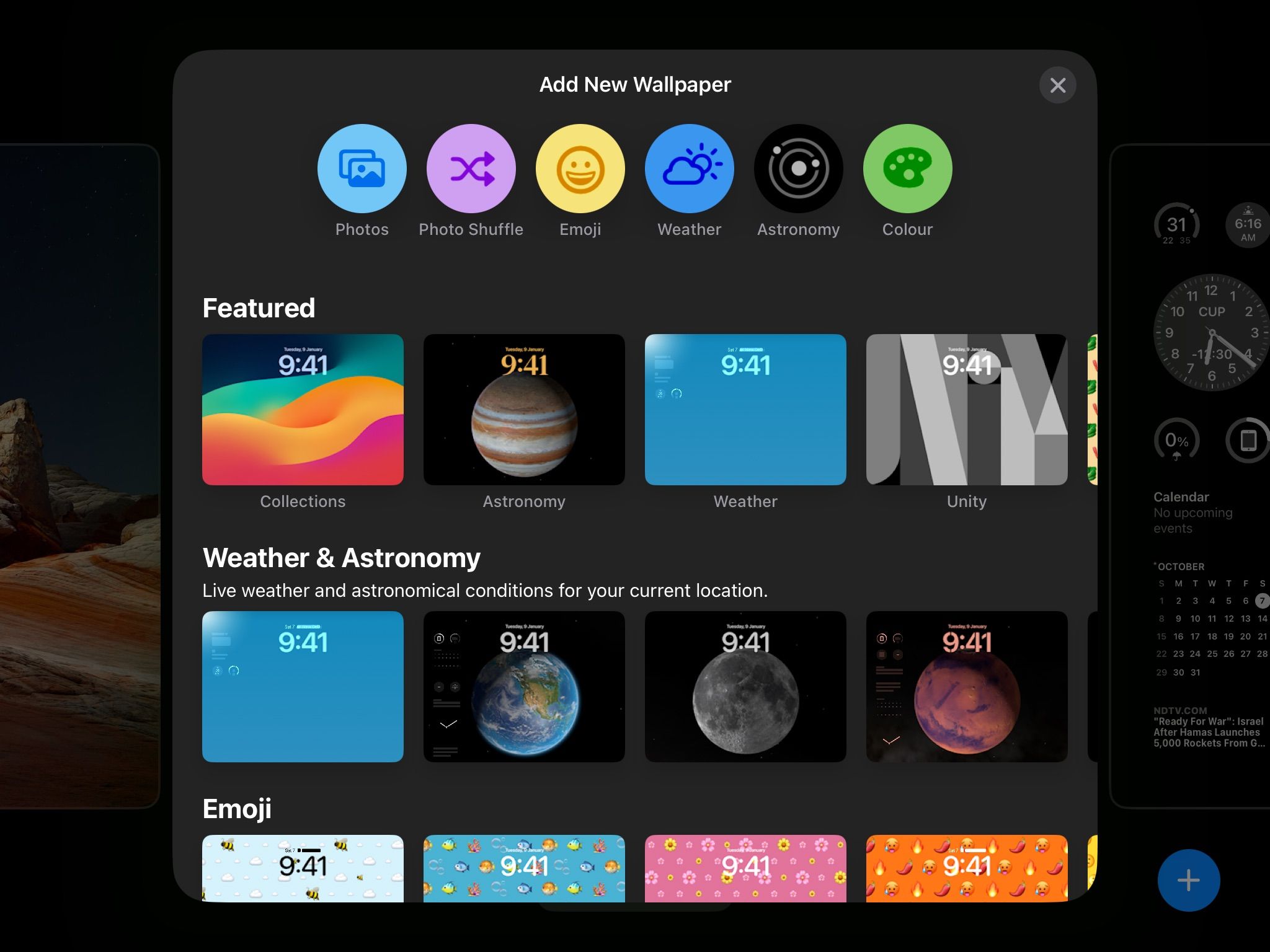
⭐ Depois de escolher um fundo, pode personalizar ainda mais o ecrã de bloqueio deslizando para a esquerda ou para a direita para adicionar filtros ou estilos adicionais. 
Adicionar Widgets ao Ecrã de Bloqueio do iPad
Para além da multiplicidade de funcionalidades oferecidas pelo iPadOS 17, os utilizadores podem agora adicionar widgets ao ecrã de bloqueio do seu dispositivo. Uma caraterística distintiva destes widgets do ecrã de bloqueio, em comparação com os encontrados nos dispositivos iOS, é a capacidade de os personalizar com base no facto de o dispositivo estar na orientação paisagem ou retrato. Além disso, existe uma vasta seleção de widgets de ecrã de bloqueio impressionantes disponíveis para escolha. Para ativar esta funcionalidade, basta seguir o conjunto de instruções fornecido.
Certifique-se de que o seu iPad está posicionado horizontalmente com uma orientação de paisagem. Depois de ter escolhido o papel de parede pretendido, será direcionado para as definições de personalização do ecrã de bloqueio.
⭐ Toque na opção Adicionar Widgets para abrir o menu de widgets, onde encontrará uma seleção diversificada de widgets. 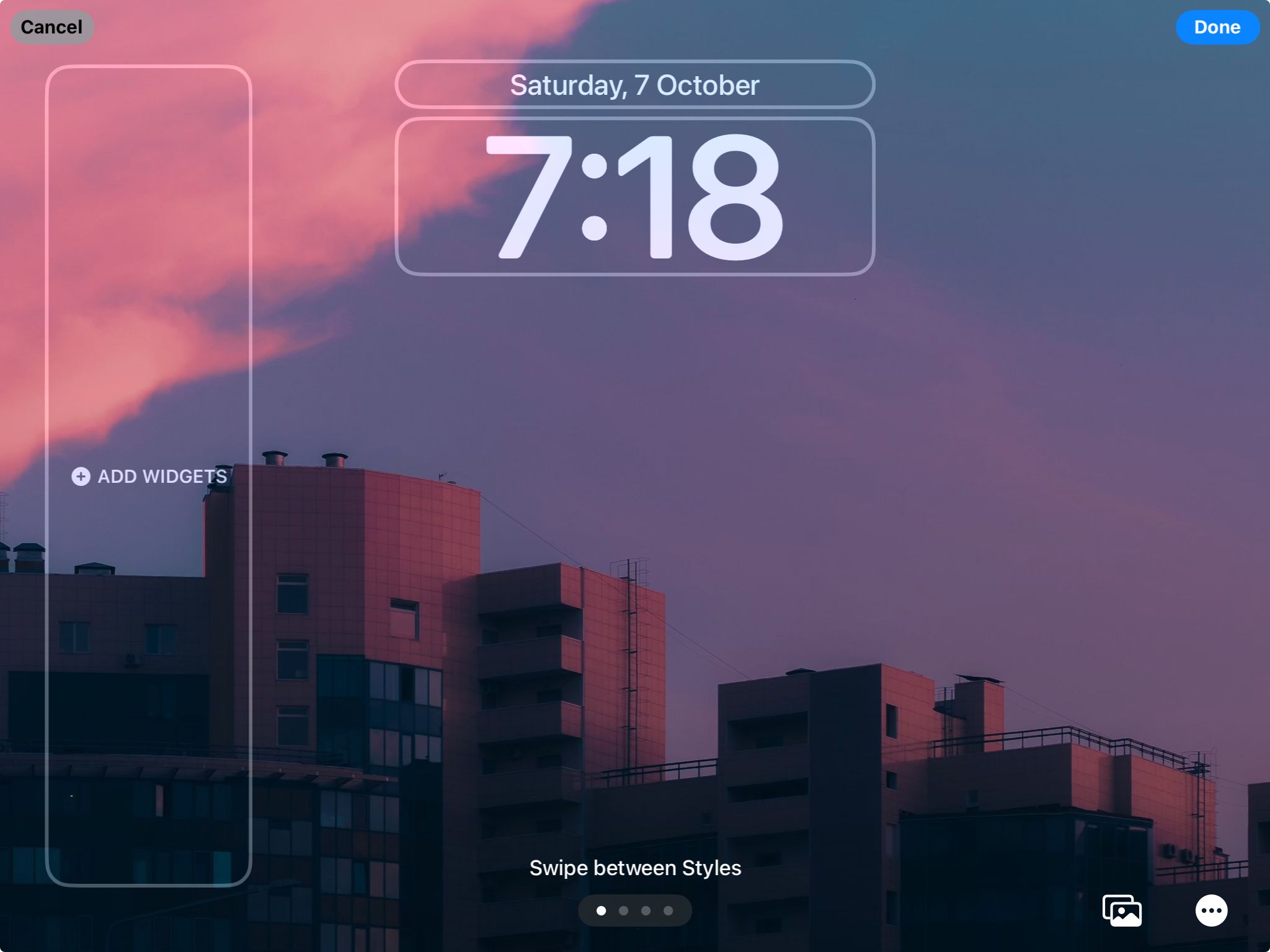
Seleccione uma aplicação no painel de navegação no lado esquerdo do ecrã do seu dispositivo para incorporar um widget. A ausência de uma aplicação específica na lista de widgets disponíveis sugere que os seus criadores omitiram a inclusão de um widget de ecrã de bloqueio para esse programa.
⭐ Seleccione um estilo de widget no painel direito para o adicionar ao Ecrã Bloqueado. Para remover um widget, basta tocar no ícone de menos (-) no canto superior esquerdo do widget. 
Rode o iPad para a orientação vertical e siga os passos seguintes para incorporar uma disposição alternativa dos widgets.
Personalizar o relógio do ecrã de bloqueio
De facto, uma das características dignas de nota introduzidas no iPadOS 17 é a capacidade de os utilizadores personalizarem o relógio do ecrã de bloqueio, ajustando o seu aspeto através de uma série de opções fáceis de utilizar. Para aceder a esta funcionalidade, é necessário navegar até ao ecrã de personalização do ecrã de bloqueio, onde o utilizador pode alterar seletivamente as características de formatação do texto, como o tipo de letra, a largura do traço e a tonalidade. Convenientemente, estas modificações são efectuadas tocando na hora apresentada no Ecrã de Bloqueio, accionando assim uma interface intuitiva a partir da qual se podem efetuar as alterações desejadas.
Ao utilizar a nossa interface, os utilizadores poderão escolher entre seis estilos tipográficos distintos, permitindo-lhes selecionar a sua tonalidade preferida através da ferramenta de seleção de cores.

Adicionar efeito de profundidade ao seu papel de parede do ecrã de bloqueio
O ecrã de bloqueio do iPadOS apresenta aos utilizadores uma funcionalidade opcional de efeito de profundidade que permite dividir a imagem de fundo em vários planos, reposicionando subsequentemente o relógio em relação ao objeto representado, de modo a gerar um efeito visual tridimensional. Esta funcionalidade específica é mais adequada para imagens que contenham um ponto focal proeminente ou um motivo central.

Para ativar a funcionalidade Efeito de profundidade, navegue até às definições de personalização acedendo ao canto inferior direito da interface do ecrã na página de personalização. Uma vez lá, seleccione a opção “Depth Effect On” (Efeito de profundidade ligado) entre as selecções disponíveis para ativar este efeito.
A disponibilidade do Efeito de profundidade na orientação vertical pode ser limitada quando estão presentes widgets do ecrã de bloqueio.
Melhore o ecrã de bloqueio do iPad com o iPadOS 17
Com a introdução do iPadOS 17, os utilizadores podem agora aceder a uma vasta gama de opções de personalização que lhes permitem personalizar a experiência do ecrã de bloqueio de formas nunca antes imaginadas. Ao utilizar esta nova funcionalidade, os utilizadores podem criar vários ecrãs de bloqueio exclusivos que vão ao encontro dos seus gostos e preferências individuais, independentemente de estarem no modo paisagem ou retrato. Além disso, os utilizadores podem tirar partido dos widgets no Ecrã Bloqueado, proporcionando-lhes acesso instantâneo a informações utilizadas com frequência. Além disso, os utilizadores podem aperfeiçoar o relógio do ecrã de bloqueio, ajustando o seu tamanho e posição, bem como aplicar um efeito de profundidade visualmente deslumbrante ao papel de parede escolhido. Com esta miríade de opções disponíveis, é evidente que o iPadOS 17 abriu um mundo de possibilidades infinitas
Aproveite a oportunidade de personalizar a sua experiência de ecrã de bloqueio com o iPadOS 17, permitindo que o seu dispositivo incorpore a sua identidade única e o seu talento artístico.